Dnes majú ľudia tisíce obrázkovuložené v ich počítačoch. Predvolený prehliadač obrázkov v systéme Windows vám neposkytuje veľa možností na ich správu. Môžete rýchlo zobraziť jeden obrázok za druhým, nastaviť ho ako pozadie pracovnej plochy, otočiť ho a odstrániť, ale tu končí funkčnosť. Ak chcete získať viac možností správy obrázkov, musíte použiť nástroje tretích strán. Dnes máme aplikáciu s názvom Phototheca ktorá vám umožní ľahko zobraziť a spravovať veľké súborymnožstvo obrázkov. Môžete vytvárať udalosti z vybraných obrázkov, chrániť ich pomocou hesla, prezerať obrázky podľa kalendára, vytvárať albumy atď. Má vstavaný detektor duplicitných obrázkov, ktorý automaticky zobrazuje duplicitné obrázky nájdené v pridaných priečinkoch. K metaúdajom obrázkov môžete rýchlo pridať dostupné kľúčové slová a nastaviť obrázky ako tapetu.
Pri prvom spustení aplikáciebudete požiadaní o pridanie priečinkov s obrázkami do svojej databázy. Pridávanie obrázkov do hlavného rozhrania je celkom jednoduché: stačí myšou presunúť priečinok s obrázkami cez okno a všetky obrázky sa automaticky načítajú do knižnice.
Rozhranie je rozdelené do dvoch tabúľ. Na ľavom paneli sú umiestnené rôzne sekcie aplikácie, napríklad Udalosti, Fotografie, Kalendár, Duplikáty, Posledný import, Označené, Kôš zoskupené v ponukách Knižnica, Posledné a Albumy. To vám umožní ľahko rozlišovať medzi rôznymi typmi súborov a poskytuje vám lepšiu navigáciu. Na pravej strane je zobrazený obsah vybranej sekcie.
Všetky importované obrázky sa objavia vo vnútri Fotografiekategórie. Vyberte obrázok na aktiváciu ovládacích prvkov v dolnej časti rozhrania. Umožňujú vám vytvoriť album, zobraziť informácie o vybranom obrázku, pridať kľúčové slová, prehrať prezentáciu, označiť obrázok, otočiť ho, nastaviť ho ako titulnú fotografiu pre album a chrániť ho heslom. Veľkosť miniatúr ukážky tiež môžete zmeniť pomocou posúvača v pravom dolnom rohu a prepnúť aplikáciu na celú obrazovku.

Akonáhle je priečinok s obrázkami pridaný, všetkyduplicitné obrázky sa automaticky zistia a pridajú do sekcie Duplikáty. Môžete odstrániť duplicitné obrázky jeden po druhom alebo všetky naraz jediným kliknutím.
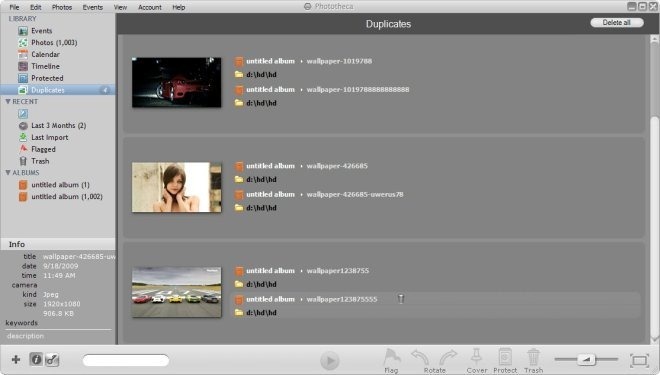
Vyberte viac obrázkov, nahláste ich a kliknite pravým tlačidlom myši do aplikácie, aby ste odhalili možnosti, ako napríklad Vytvoriť udalosť z označených fotografií, Otočiť, Ochrana, Otvoriť v Prieskumníkovi, Presunúť do koša atď.
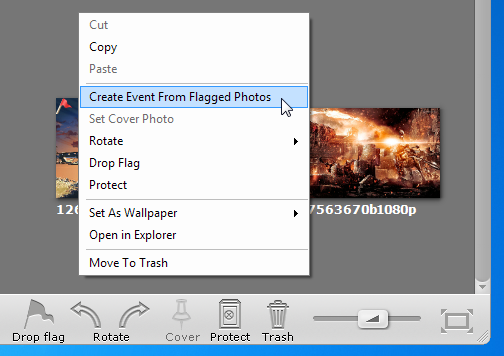
Jednotlivé obrázky, ako aj albumy môžu byťchránené heslom. Pravým tlačidlom myši kliknite na výber obrázkov alebo albumov a v kontextovej ponuke vyberte príkaz Chrániť. Zobrazí sa dialógové okno, ktoré vám umožní vytvoriť pre obrázky „bezpečné“. Môžete pridať obrázky alebo albumy do existujúceho trezoru alebo vytvoriť nový s novým heslom.

Vľavo dole stlačte tlačidlo v tvare kľúčarohu otvorte zoznam kľúčových slov. Ak vyberiete kľúčové slovo, okamžite sa pridá do metadát všetkých vybratých obrázkov. Môžete si vybrať z už dostupných kľúčových slov alebo pridať do zoznamu vlastné kľúčové slová.
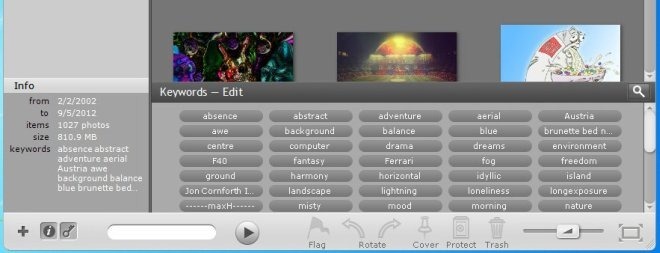
Phototheca pracuje na 32-bitovej aj 64-bitovej verzii systému Windows XP, Windows Vista, Windows 7 a Windows 8.
Stiahnite Phototheca













Komentáre